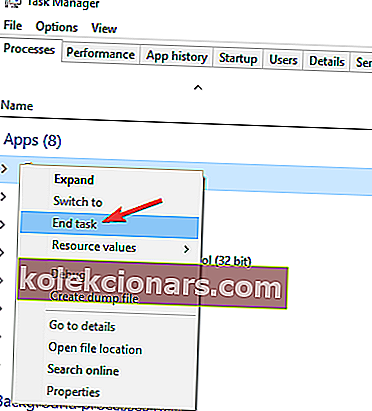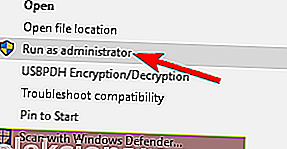- League of Legends je ob izidu leta 2009 obkrožil svet. Od takrat je postalo splošno ime in ena najbolj priljubljenih iger MOBA.
- Nekateri igralci imajo težave z igro, ki se ne zažene na računalnikih z operacijskim sistemom Windows 10. Na srečo razvijalec Riot Games hitro odpravi večino težav, vendar če se League of Legends še vedno ne zažene v vašem računalniku, vam bo ta vodnik pomagal popraviti to težavo.
- Priklopljen na League of Legends? Oglejte si druge vsebine, ki so na voljo na naši strani League of Legends.
- Za še več igralne vsebine se odpravite v naše čudovito igralno središče, kjer redno objavljamo vodnike, preglede in popravke.

Zagon League of Legends v operacijskem sistemu Windows 10 je včasih težji od boja s hordami hudobnih sovražnikov.
Mnogi igralci poročajo, da igre pogosto ne morejo zagnati zaradi različnih sporočil o napakah ali preprosto zato, ker se ob pritisku gumba za predvajanje nič ne zgodi.
Če imate težave z začetkom League of Legends, ste prišli na pravo mesto. V tem članku bomo našteli nekaj rešitev, ki bodo pomagala odpraviti te težave in zagnati igro.
Najprej poglejmo, kako en igralec opisuje to težavo:
Včeraj sem posodobil novo stranko in vse je bilo super. Odjavil sem se in danes se zaganjalnik zažene, ko pa pritisnem »Launch«, zaganjalnik izgine, vendar ni nobenega odjemalca. Upravitelj opravil prikazuje dva primerka »League Client (32 bit)«, ki se izvajata v razdelku »Procesi v ozadju«, vendar ga ne morem nikjer prikazati. Če poskusim znova zagnati zaganjalnik, se mi prikaže "igra že teče", zato to ni v pomoč.
Kako odpraviti težave z zagonom League of Legends
1. Znova namestite gonilnike grafične kartice

Po mnenju uporabnikov se League of Legends včasih ne bo zagnal zaradi težav z vašo grafično kartico.
Vaša grafična kartica je ključnega pomena za igralne seje in če imate težave z gonilniki grafične kartice, morda sploh ne boste mogli zagnati League of Legends.
Če želite odpraviti to težavo, priporočamo, da odstranite gonilnike grafične kartice in namesto njih uporabite privzete gonilnike.
To lahko storite na več načinov, če pa želite popolnoma odstraniti gonilnike, predlagamo, da jih odstranite z orodjem za odstranjevanje gonilnikov zaslona.
Ko odstranite gonilnike, znova zaženite računalnik, Windows 10 pa naj namesto tega namesti privzete gonilnike. Ko namestite privzete gonilnike, preverite, ali težava še vedno obstaja.
Nekateri uporabniki poleg uporabe privzetega gonilnika priporočajo tudi namestitev starejše različice grafičnega gonilnika, tako da lahko poskusite tudi to.
Poskusite z naslednjo rešitvijo, če to ni odpravilo kotleta.
Problemi s popravki League of Legends? Tudi za to smo dobili rešitve! Oglejte si ta vodnik, da se prepričate sami!
Posodobite gonilnike samodejno
Ročni prenos gonilnikov je postopek, ki tvega namestitev napačnega gonilnika, kar lahko povzroči resne okvare.
Varnejši in enostavnejši način za posodobitev gonilnikov v računalniku z operacijskim sistemom Windows je uporaba samodejnega orodja, kot je DriverFix .
- Prenesite DriverFix
- Zaženite program
- Predhodnega postopka namestitve ni, saj je DriverFix popolnoma prenosljiv
- DriverFix bo nadaljeval s pregledovanjem računalnika glede manjkajočih okvarjenih ali zastarelih gonilnikov

- Izberite gonilnike, ki jih želite posodobiti ali popraviti

- Počakajte, da DriverFix obravnava vaše voznike
- Znova zaženite računalnik

Driverfix
Namestite, posodobite in popravite gonilnike v najkrajšem možnem času in s pomočjo tega fantastičnega orodja za osebne računalnike odpravite zaostajanje v igrah! Brezplačna preizkusna različica Prenesite tukaj2. Spremenite user.cfg in izbrišite LeagueClient.exe
- Pojdite v svojo privzeto namestitveno mapo League of Legends> pojdite na RADSsystem .
- Poiščite datoteko user.cfg in jo odprite s programom Notepad .
- Spremeni leagueClientOptIn = da v leagueClientOptIn = ne .
- Shranite in znova zaženite League of Legends.
- Ko se odpre, se vrnite v svojo mapo LoL> izbrišite datoteko LeagueClient.exe .
- Shranite in pojdite v svoj imenik za namestitev lige in zaženite lol.launcher.exe .
- Če se LoL še vedno ne zažene, poskusite namesto tega uporabiti zaganjalnik, imenovan "lol.launcher.admin.exe" .
Po mnenju uporabnikov je težava v datoteki user.cfg , če se League of Legends ne zažene v vašem računalniku . Vendar lahko težavo odpravite preprosto tako, da sledite zgornjim korakom.
3. Znova namestite igro
Če nobena od teh rešitev ne more odpraviti težave, boste morda morali igro odstraniti in znova namestiti. To lahko storite na več načinov, najboljši pa je uporaba programske opreme za odstranjevanje.
Če niste seznanjeni, je program za odstranjevanje poseben program, ki lahko popolnoma odstrani kateri koli program iz računalnika.
Poleg odstranitve izbranega programa bo programska oprema za odstranjevanje odstranila vse datoteke in vnose v registru, povezane s tem programom.
Posledično bo videti, kot da aplikacija nikoli ni bila nameščena v vašem računalniku.
Obstaja veliko odličnih programov za odstranjevanje, vendar je eden najboljših IOBit Uninstaller , zato vam priporočamo, da ga preizkusite. Ko igro odstranite s tem orodjem, jo znova namestite in težavo bi morali rešiti.
Oglejte si naš vodnik za ponovno namestitev igre kot pravi strokovnjak!
4. Zaženite igro neposredno iz namestitvenega imenika
Če se League of Legends v vašem računalniku ne zažene, je težava morda v bližnjici.
Po mnenju uporabnikov včasih vaša bližnjica morda ne deluje pravilno in za odpravo te težave priporočamo, da igro zaženete neposredno iz namestitvenega imenika.
Če želite to narediti, pojdite v namestitveni imenik, privzeto mora biti C: Riot GamesLeague of Legends in dvokliknite LeagueClient.exe .
Če to reši težavo, morate za začetek igre vedno uporabiti to metodo.
Lahko pa na namizju ustvarite bližnjico LeagueClient.exe in z njo zaženete igro.
5. Onemogočite vse tekoče procese League of Legends
- Pritisnite Ctrl + Shift + Esc, da zaženete upravitelja opravil .
- Zdaj poiščite tako LoLLauncher.exe kot LoLClient.exe in jih zaključite. Če želite to narediti, preprosto z desno miškino tipko kliknite postopek, ki ga želite končati, in v meniju izberite Končaj opravilo .
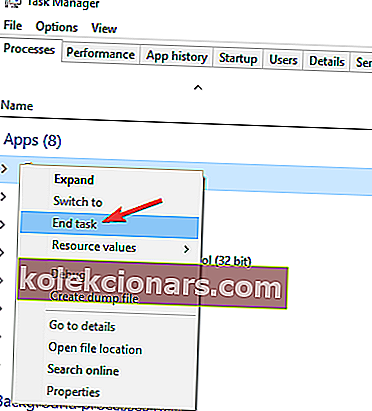
Ko onemogočite zahtevane procese, poskusite znova zagnati igro in preverite, ali se težava ponovno pojavi.
Če se League of Legends ne bo zagnal v računalniku, so morda v ozadju procesi.
Po mnenju uporabnikov se včasih v ozadju izvajajo nekateri procesi League of Legends, zaradi česar se lahko pojavi ta težava.
Vendar lahko težavo odpravite tako, da v upravitelju opravil onemogočite vse procese, povezane z ligo.
Upravitelj opravil ne deluje? To težavo takoj rešite z našim vodnikom!
6. Zaprite problematične programe

Po mnenju uporabnikov lahko včasih druge aplikacije motijo League of Legends in povzročijo težave, kot je ta.
Ena od aplikacij, ki lahko moti vašo igro, je Steam , zato jo pred uporabo Lige zaprite, če jo uporabljate.
Ko zaprete Steam, poskusite znova zagnati igro in preverite, ali težava še vedno obstaja.
Druga težava, ki lahko povzroči to težavo, je Razer Synapse , zato jo pred namestitvijo zaprite, če jo imate nameščeno.
7. Prisilite igro, da se posodobi
To je razmeroma preprosto in to lahko storite tako, da sledite tem korakom:
- Pojdite v namestitveni imenik LoL in nato pojdite na RADS> Projects .
- Izbrišite oba odjemalca in mapo zaganjalnika lol .
- Zdaj pojdite v imenik za prenose in izbrišite njegovo vsebino.
- Pojdite v imenik rešitev in izbrišite odjemalsko mapo.
- Po tem znova zaženite računalnik.
Po ponovnem zagonu računalnika poiščite bližnjico do igre in jo zaženite kot skrbnik. To bo prisililo igro, da se posodobi, in težavo je treba rešiti.
Če igre ne morete zagnati, je težava morda v poškodovani namestitvi. To je lahko velika težava in če jo želite odpraviti, priporočamo, da nekatere datoteke izbrišete iz namestitvenega imenika igre.
Kaj storiti, če se League of Legends ne bo posodobil? S tem vodnikom ni nič preprostejšega!
8. Popravite namestitev
- Začnite League of Legends kot skrbnik . To lahko storite tako, da z desno miškino tipko kliknete bližnjico in v meniju izberete Zaženi kot skrbnik .
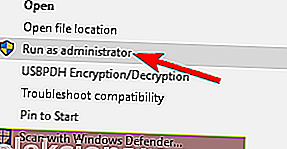
- Ko se zaganjalnik odpre, v zgornjem desnem kotu kliknite ikono zobnika in izberite Popravilo .
Zdaj se bo začel postopek popravila. Upoštevajte, da lahko popravilo traja nekaj časa, zato boste morali biti potrpežljivi.
Če se League of Legends v vašem računalniku ne zažene, je težava morda v vaši namestitvi. Včasih se vaša namestitev lahko poškoduje in se lahko pojavijo težave, kot je ta.
Ko izberete Zaženi kot skrbnik, se nič ne zgodi? Hitro odpravite težavo z našim vodnikom!
Če ne morete zagnati League of Legends, je lahko velik problem, vendar upamo, da ste to težavo uspeli rešiti z našimi rešitvami.
League of Legends je odlična igra, a mnogi uporabniki so poročali, da je na svojem računalniku sploh ne morejo zagnati. Ko smo že pri vprašanjih League of Legends, je nekaj težav, o katerih so poročali uporabniki:
- League of Legends se po kliku ne zažene - to je razmeroma pogost problem, ki se zgodi z League of Legends. To težavo običajno povzročajo aplikacije, kot sta Steam ali Razer Synapse, zato te programe pred zagonom igre zaprite.
- League of Legends se ne bo odprl, deloval, zagnal Windows 10 - Po mnenju uporabnikov se ta težava pojavlja v vseh različicah sistema Windows. Skoraj vse naše rešitve pa so združljive s starejšimi različicami sistema Windows, zato jih lahko uporabljate, tudi če nimate sistema Windows 10.
- League of Legends se ne začne - Več uporabnikov je poročalo, da se League of Legends sploh ne bo začel. Vzrok za to je lahko vaša bližnjica. Če želite odpraviti težavo, priporočamo, da igro zaženete neposredno iz namestitvenega imenika.
- League of Legends ne bo zagnal napake rads, exe se ne bo zagnal, črni zaslon, zaradi požarnega zidu - Obstajajo različne težave, ki lahko preprečijo zagon League of Legends, vendar bi morali večino od njih popraviti z uporabo ene od naših rešitev.
Če imate kakršne koli druge težave, nam to sporočite v spodnjem oddelku za komentarje.
Pogosta vprašanja: Pogosta vprašanja o League of Legends
- Zakaj se moja League of Legends ne odpre?
Najverjetneje zaradi poškodovanih datotek igre. Če želite to odpraviti, sledite našemu vodniku in ga zaženite v nekaj minutah.
- Ali lahko Windows 10 zažene League of Legends?
League of Legends bo deloval v sistemu Windows 10 in še starejših različicah operacijskega sistema Windows. Če imate težave z zagonom, sledite zgornjim korakom ali znova namestite igro.
- Kako začeti League of Legends?
Prenesite odjemalca igre z uradnega spletnega mesta, namestite igro tako, da sledite čarovniku za namestitev in ko končate, kliknite gumb Predvajaj, da začnete igro.
- Kako lahko popravim, da je League of Legends prenehal delovati?
League of Legends se včasih lahko sesuje v sistemu Windows 10, vendar lahko nekaj stvari naredite, da se igra spet zažene.
- Je League of Legends brezplačen?
Da, League of Legends je brezplačen naslov. Obstajajo nakupi v igri, ki jih je mogoče opraviti.
Opomba urednika: Ta objava je bila prvotno objavljena marca 2018, od takrat pa je bila prenovljena in posodobljena marca 2020 zaradi svežine, natančnosti in celovitosti.